在使用电脑过程中,如果发现磁盘的空间变得越来越少,可以选择格式化电脑磁盘,win7电脑格式化有以下几个步骤,一起来看看吧 注意:格式化电脑前请备份好重要文件 1、 在win7系统
在使用电脑过程中,如果发现磁盘的空间变得越来越少,可以选择格式化电脑磁盘,win7电脑格式化有以下几个步骤,一起来看看吧
注意:格式化电脑前请备份好重要文件
1、在win7系统桌面上找到计算机,点击进去
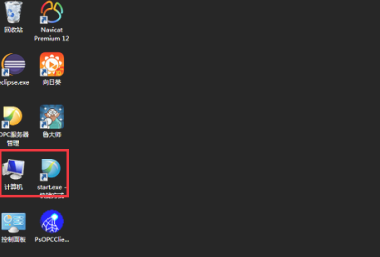
2、进去win7系统磁盘界面,鼠标右键要格式化的磁盘,选择格式化
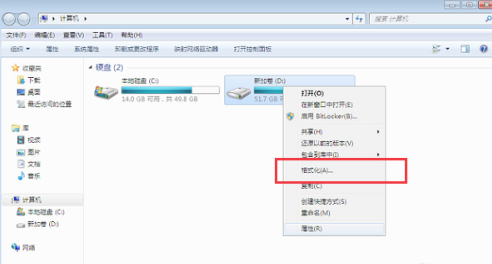
3、进去磁盘格式化界面之后,勾选快速格式化,点击开始
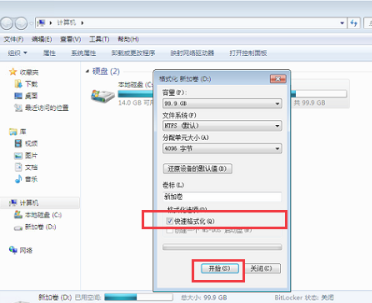
4、弹出框之后,点击确定,就可以快速格式化磁盘
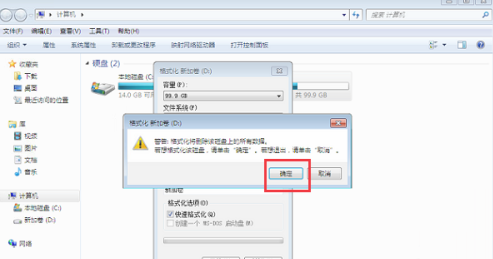
5、格式化完成之后,会弹出框提示,我们可以鼠标右键磁盘,选择属性,查看磁盘空间,一般是全部格式,如果有正在运行的内容,将不会被格式化
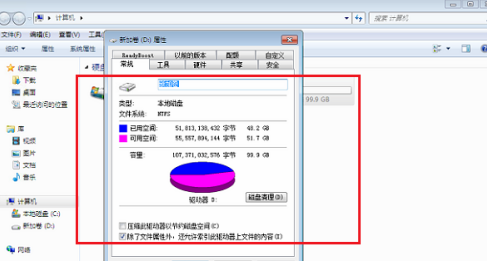
那么关于win7格式化电脑的解决方法的图文步骤小编就为大家介绍到这里,有需要的小伙伴快去尝试一下吧
